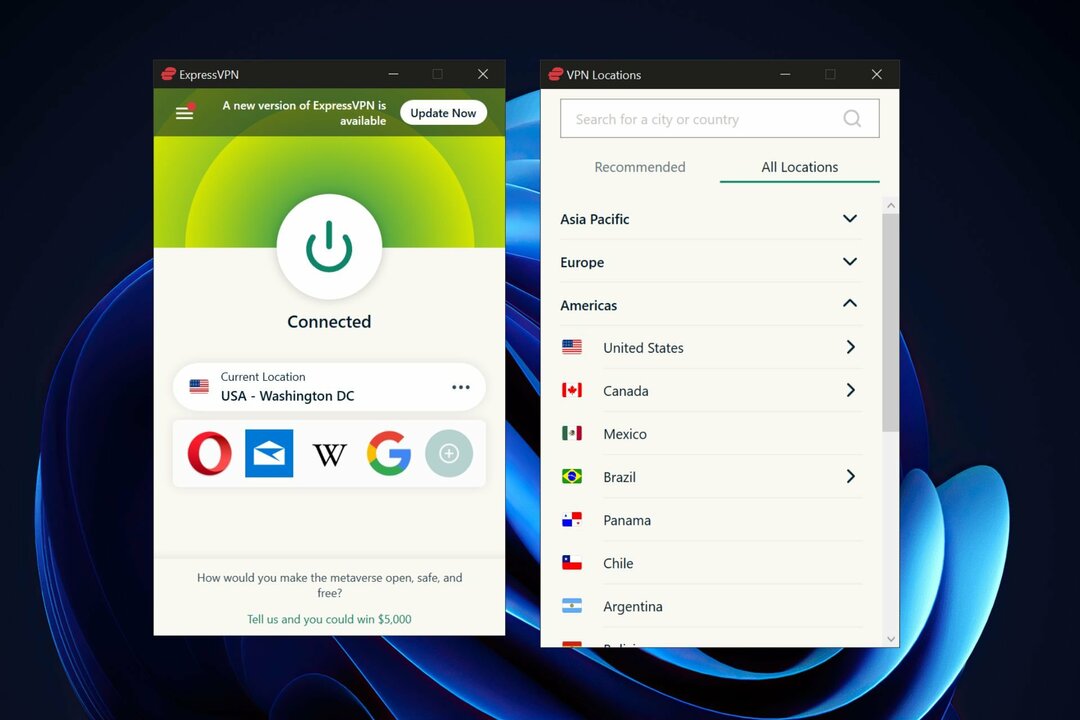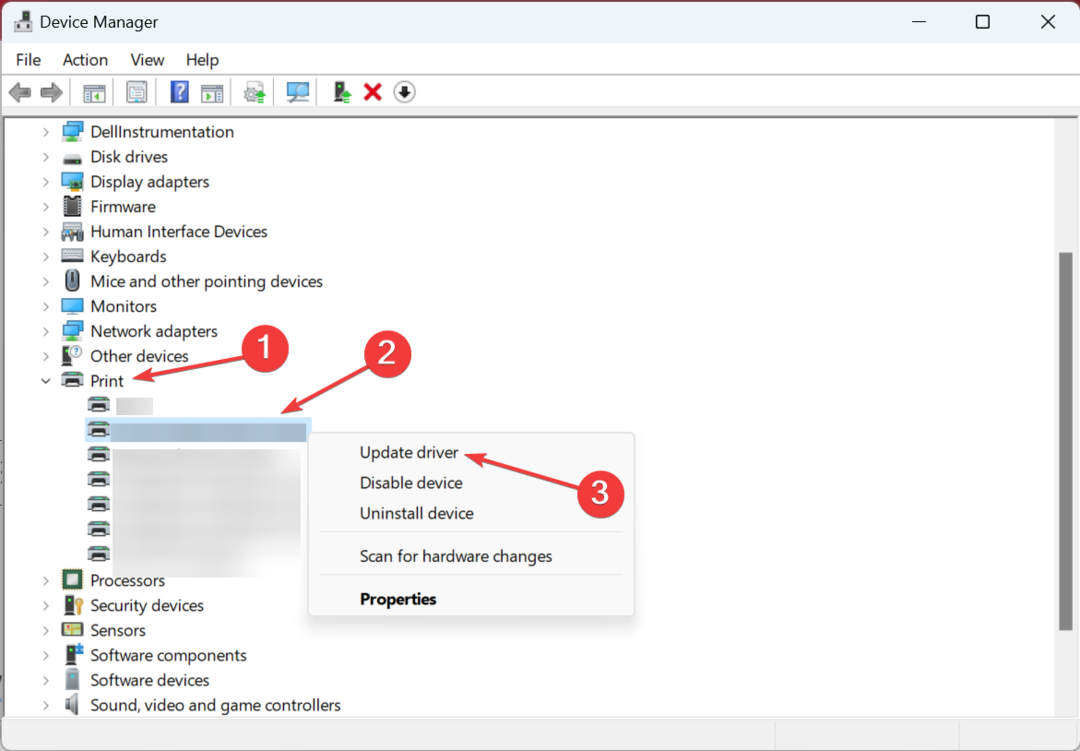Con il servizio e le impostazioni giusti, AirPlay funziona perfettamente con la VPN!
- Le VPN a volte possono bloccare AirPlay a causa di restrizioni di rete o connessioni instabili.
- Tuttavia, alcuni hanno impostazioni o configurazioni che funzionano perfettamente con AirPlay.
- Continua a leggere per scoprire i modi migliori per risolvere questo problema e riportare in carreggiata il tuo streaming.

AirPlay è una funzionalità che consente agli utenti Apple di trasmettere in streaming contenuti audio e video in modalità wireless tra i loro dispositivi.
Molte persone utilizzano le VPN con AirPlay per una migliore velocità e per aggirare le restrizioni sui contenuti. Tuttavia, in alcuni casi, sembra che la VPN stia bloccando la connessione AirPlay.
In tal caso, potresti non essere in grado di accoppiare i tuoi dispositivi o la connessione sarà scarsa.
Fortunatamente, abbiamo dettagliato semplici passaggi per la risoluzione dei problemi da provare quando la tua VPN blocca AirPlay.
Puoi AirPlay con una VPN?
Sì, puoi AirPlay con VPN, ma deve essere configurato correttamente.
Mentre AirPlay in sé non ha una politica anti-VPN, ci sono vari motivi per cui l’uso della VPN può interferire con la sua funzionalità.
Per esempio, alcune VPN non supportano il traffico multicast che è la trasmissione di dati da un mittente a più ricevitori contemporaneamente.
Come testiamo, esaminiamo e valutiamo?
Abbiamo lavorato negli ultimi 6 mesi alla creazione di un nuovo sistema di revisione su come produciamo i contenuti. Usandolo, abbiamo successivamente rifatto la maggior parte dei nostri articoli per fornire una reale esperienza pratica sulle guide che abbiamo realizzato.
Per maggiori dettagli puoi leggere come testiamo, esaminiamo e valutiamo su WindowsReport.
Questo tipo di traffico è essenziale per il corretto funzionamento di AirPlay, poiché consente lo streaming di contenuti audio e video da un dispositivo all'altro senza ritardi o buffering.
Inoltre, restrizioni di rete, cookie e server VPN con prestazioni insufficienti possono anche far sì che AriPlay non funzioni con la tua VPN.
Detto questo, ci sono diversi passaggi che puoi eseguire per risolvere il problema e divertirti streaming ininterrotto.
Cosa fare se la tua VPN blocca AirPlay?

Se riscontri problemi con AirPlay mentre utilizzi una VPN, di seguito sono riportati i passaggi che puoi eseguire per risolvere il problema.
1. Cambia il tuo server VPN
Quando la tua VPN blocca AirPlay, potrebbe essere dovuto al blocco di un server o di una posizione particolare. Per risolvere questo problema, puoi provare a passare a un server diverso seguendo questi passaggi:
- Disconnettiti dal tuo attuale server VPN.
- Apri la tua app VPN e seleziona una posizione server diversa.
- Dall'elenco, connettiti al nuovo server e prova a utilizzare nuovamente AirPlay.

Ora prova a utilizzare nuovamente AirPlay. Se il vero problema fosse il server, la connessione ora dovrebbe funzionare.
2. Cancella i dati del tuo browser
A volte, cancellare i dati del browser sul tuo dispositivo Apple può aiutare a risolvere i problemi relativi al mancato funzionamento di AirPlay con la tua VPN. Ecco come farlo:
Safari
- Apri Safari sul tuo Mac.
- Fai clic su Safari nella barra dei menu in alto e seleziona Preferenze.
- Cerca un'opzione per cancellare i tuoi dati di navigazione, come cache e cookie.

- Seleziona i dati che desideri cancellare e fai clic su Cancella.
- Riavvia il browser e prova a utilizzare nuovamente AirPlay.
iPad/iPhone
- Vai all'app Impostazioni sul tuo dispositivo.
- Seleziona Safari dall'elenco delle app.
- Scegli Cancella cronologia e dati del sito web.

- Prova a utilizzare nuovamente AirPlay con la tua VPN.
Cromo
- Apri Chrome.
- Fai clic sui tre punti nell'angolo in alto a destra della finestra del browser.

- Vai alle tue preferenze sui cookie.

- Fare clic su Privacy e sicurezza e selezionare Impostazioni sito.

- Scorri verso il basso per trovare Cookie e altri dati dei siti e cliccaci sopra.

- Scorri più in basso e clicca su Vedi tutti i dati e i permessi del sito.

- Fare clic su Cancella dati per eliminare i dati selezionati.
- Riavvia il browser e prova a utilizzare nuovamente AirPlay.
Cancellare i dati del browser può aiutare a rimuovere eventuali vecchie impostazioni o preferenze che potrebbero interferire con AirPlay.
Tieni presente che i passaggi per cancellare i tuoi dati di navigazione su Google Chrome sono simili a quelli di altri browser Web popolari come Microsoft Edge, Opera o Mozilla Firefox.
3. Passa a una VPN migliore
Alcuni provider VPN potrebbero non funzionare bene con AirPlay per fornire un servizio affidabile o connessione stabile.
Se nessuno dei suggerimenti sopra menzionati funziona e la tua VPN continua a bloccare AirPlay, potrebbe essere il momento di passare a una VPN migliore.
Per un'esperienza AirPlay affidabile, ti consigliamo di utilizzare ExpressVPN perché offre connessioni veloci e sicure.
Ecco come configurarlo per AirPlay:
- Registrati per un account ExpressVPN.

- Scarica l'app ExpressVPN e installala.

- Avvia l'app e accedi utilizzando i dettagli del tuo account ExpressVPN.
- Scegli una posizione del server ottimizzata per lo streaming.

- Connettiti al server e prova a utilizzare nuovamente AirPlay.

Inoltre, ExpressVPN dispone di un'ampia gamma di server situati in tutto il mondo (oltre 90 paesi), quindi puoi facilmente aggirare qualsiasi problema di blocco della VPN e utilizzare AirPlay per trasmettere in streaming i tuoi contenuti preferiti.
Con ExpressVPN puoi trasmettere in streaming i tuoi contenuti preferiti utilizzando AirPlay senza interruzioni.

ExpressVPN
Utilizza ExpressVPN per il mirroring dello schermo senza errori su tutti i dispositivi collegati al tuo AirPlay!Incartare
Sebbene una VPN possa bloccare AirPlay, esistono soluzioni semplici per superare questo problema. Prova a cambiare server, a cancellare i dati del browser o a passare a una VPN che supporti AirPlay.
L'utilizzo di una VPN affidabile può garantire funzionalità AirPlay senza interruzioni e streaming senza restrizioni.
Con questi passaggi, puoi bypassare il blocco VPN e goderti lo streaming AirPlay ininterrotto sulla tua Apple TV.
![11 Browser Leggeri per PC [Testati per l'Utilizzo della RAM]](/f/ec1a094ec218aa090951981deec6d724.png?width=300&height=460)